今回は、NotionにGoogleスプレッドシートの内容を落とし込む方法について説明します。
最近、Notionを使い始めている方が増えております。かなり便利ですよね。
そんな中、Googleスプレッドシートの内容をNotionに落とし込みたい!という方も増えています。
では早速、どうしたらいいのか一緒に見ていきましょう。
CSVを使って連携する方法
Googleスプレッドシートの内容をCSV形式でダウンロードする
例えば、以下のようなタスク表があるとします。
こちらのデータを、Notionに連携したいので、右上にある「ファイル」を選択します。
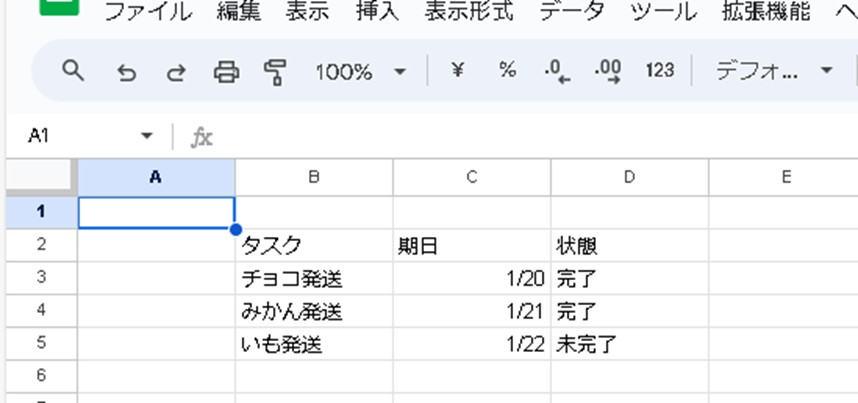
すると、「ダウンロード」が出てきますので、そちらをクリックし、「カンマ区切り形式(CSV)」をクリックします。
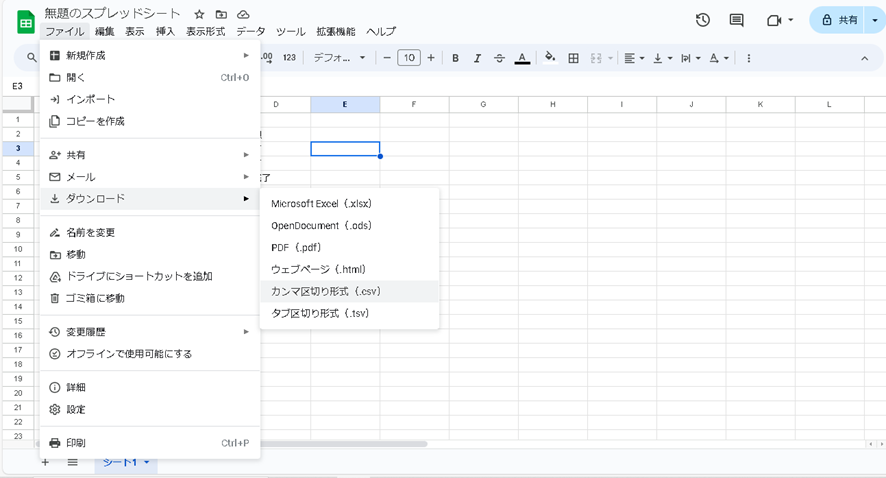
そうすると、CSVデータでダウンロードすることができます。
Notionでスプレッドシートをインポートする
次に、Notionを開いてください。
スプレッドシートの内容を表示したいページに移動し、そこで「設定」を開きます。
次に「インポート」を選択してください。
そうすると、ファイルが選択できるようになっていますので、「CSV」をクリックし、先ほどGoogleスプレッドシートでダウンロードしたCSVを選択します。
これで完了です。
Notionにスプレッドシートを埋め込んで連携する方法
GoogleスプレッドシートのURLをコピーする
まずは、GoogleスプレッドシートのURLをコピーします。
データを引き継ぎたいGoogleスプレッドシートを開き、右上にある「共有」をクリックします。
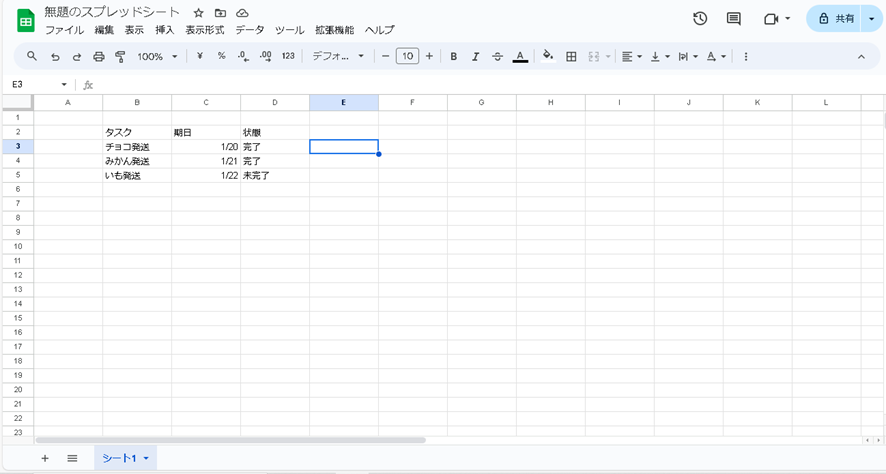
すると、「シート名」を共有、というものが出てきます。下の方に、「一般的なアクセス」とありますので、こちらが「リンクを知っている全員」になっていることを確認してください。
そしたら「リンクをコピー」をクリックすると、URLをコピーすることができます。
NotionにGoogleスプレッドシートを埋め込む
連携したいページを開き、「/embed」と入力すると、「埋め込み」が出てきます。
こちらを選択し、先ほどコピーしたURLを貼り付けし、「リンクを埋め込む」をクリックすると、スプレッドシートが埋め込まれます。
あとは、外枠を調整すれば完了です。
以上で、NotionとGoogleスプレッドシートの連携方法についての説明は終了です。
どちらの方法もすぐにできるので、ご自身の使いやすい方を選択し、連携して、どんどん効率化していきましょう。




